Примечания к выпуску Ubuntu MATE 20.10
Релизы, следующие за LTS всегда оказываются хорошим временем ⌚ для формирования списка изменений и будующих направлений 🗺️ развития дистрибутива с прицелом на то, где мы хотим оказаться для следующего LTS релиза. Таким образом, Ubuntu MATE 20.10 поставляется с последней версией рабочего стола MATE 1.24.1, идет в ногу со временем с другими разработками Ubuntu (такими как аутентификация через Active Directory) и перешел на проект Ayatana Indicators.
Если вы хотите получить исправления ошибок ![]() , обновление ядра
, обновление ядра ![]() , новую программу для управления веб-камерой
, новую программу для управления веб-камерой ![]() ,
и новый опыт использования индикаторов
,
и новый опыт использования индикаторов ![]() , то 20.10 вам идеально подойдет
, то 20.10 вам идеально подойдет ![]() . Версия Ubuntu MATE 20.10
будет поддерживаться 9 месяцев до июля 2021. Если вам нужна долгосрочная поддержка (Long Term
Support), то мы рекомендуем вам использовать версию Ubuntu MATE 20.04 LTS.
. Версия Ubuntu MATE 20.10
будет поддерживаться 9 месяцев до июля 2021. Если вам нужна долгосрочная поддержка (Long Term
Support), то мы рекомендуем вам использовать версию Ubuntu MATE 20.04 LTS.
Читайте дальше, чтобы узнать больше… ![]()
 Ubuntu MATE 20.10 (Groovy Gorilla)
Ubuntu MATE 20.10 (Groovy Gorilla)
Что изменилось относительно Ubuntu MATE 20.04?
Рабочий стол MATE
Если вы следите за обновлениями в Twitter аккаунте Ubuntu MATE 🐦, то вы знаете что проект рабочего стола MATE недавно выпустил версию 1.24.1. Естественно, Ubuntu MATE 20.10 включает эту версию рабочего стола MATE. Дополнительно мы подготовили пакеты обновления рабочего стола MATE версии 1.24.1 для Ubuntu MATE 20.04 в виде обновления для стабильной версии (SRU). На обновление пакетов MATE в 20.04 потребуется некоторое время ⏳, но мы надеемся, что исправления и улучшения из MATE Desktop 1.24.1 скоро будут доступны для тех из вас, кто использует 20.04 LTS 👍
Active Directory
Команда Ubuntu Desktop добавила возможность регистрации вашего компьютера в домене Active Directory 🔑 во время установки. Мы отслеживаем эту работу, поэтому такая же возможность доступна и в Ubuntu MATE.
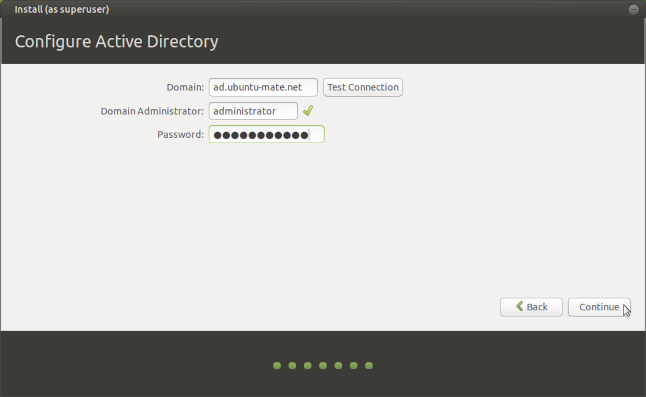 Регистрация вашего компьютера в домене Active Directory
Регистрация вашего компьютера в домене Active Directory
Индикаторы Ayatana
В Ubuntu MATE 20.10 есть существенное скрытое изменение 🔧, которое вы можете даже не заметить 👀 на поверхностном уровне – мы заменили индикаторы Ubuntu на индикаторы Ayatana.
Мы объясним некоторую предысторию, почему мы внесли это изменение, краткосрочное влияние и долгосрочные выгоды.
Что такое индикаторы Ayatana?
Короче говоря, Ayatana Indicators - это ответвление от Ubuntu Indicators, целью которого является совместимость между различными дистрибутивами и возможность повторного использования индикаторов в любых 👌 средах рабочего стола. Индикаторы были разработаны Canonical несколько лет назад первоначально для реализации GNOME2 в Ubuntu, а затем доработаны для использования на рабочем столе Unity. Ubuntu MATE уже несколько лет поддерживает индикаторы Ubuntu, и мы внесли патчи для интеграции поддержки MATE в набор индикаторов Ubuntu. Существующие индикаторы совместимы с индикаторами Ayatana.
Мы выполнили миграцию Ubuntu MATE 20.10 на использование индикаторов Ayatana и Arctica Greeter. Я трансировал в прямом эфире 📡 процесс перехода от индикаторов Ubuntu к индикаторам Ayatana, который вы можете найти ниже, если вас интересуют некоторые технические детали 🤓
Преимущества использования индикаторов Ayatana
Ubuntu MATE 20.10 - это наш первый выпуск, в котором есть индикаторы Ayatana, и поэтому у него есть несколько мелких недостатков: нет индикатора сообщений и графического инструмента для настройки приветствия диспетчера дисплеев (окна входа в систему) 😞
Оба вернутся в будущем выпуске, а сейчас окно приветствия можно настроить
используя dconf-editor.
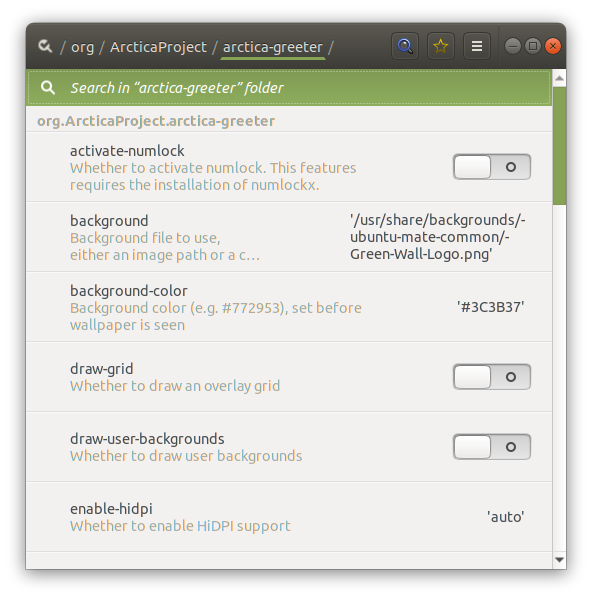 Настройка Arctica Greeter через
Настройка Arctica Greeter через dconf-editor
Тем не менее, переход на индикаторы Ayatana дает значительные преимущества:
- Debian и Ubuntu MATE теперь согласованы в отношении поддержки индикаторов; патчи больше не требуются в Ubuntu MATE, что снижает накладные расходы на обслуживание.
- MATE Tweak теперь является кросс-дистрибутивным приложением, без необходимости установки патчей для конкретных дистрибутивов.
- Вместо Slick Greeter мы стали использовать Arctica Greeter (оба являются ответвлениями Unity Greeter)
- Arctica Greeter полностью интегрирован с индикаторами Ayatana; поэтому теперь индикаторы на экране приветствия и рабочем столе выглядят одинаково.
- Множество проектов используют индикаторы Ayatana в настоящее время, включая различные среды рабочего стола, дистрибутивы и даже проект для мобильных телефонов UBports. Поскольку все больше разработчиков работают в одном месте, мы наблюдаем рост набора доступных индикаторов. 📈
- Благодаря вкладу UBports в индикаторы Ayatana у нас скоро появится индикатор Bluetooth, который может заменить Blueman, обеспечивая гораздо более простой способ подключения и управления устройствами Bluetooth. UBports также работает над индикатором сети, и мы надеемся внедрить его, чтобы улучшить управление сетью..
- Другие индикаторы, над которыми ведется работа, включают принтеры, специальные возможности, клавиатуру (давно отсутствующую в Ubuntu MATE), веб-почту и дисплей.
Итак, это предыстория того, как разработчики из разных проектов объединяются, чтобы сотрудничать, имея общие интересы, и улучшать программное обеспечение для своих пользователей 💪.
Webcamoid
Мы заменили предустановленную программу Cheese ![]() на Webcamoid
на Webcamoid ![]() для работы с веб-камерами
по следующим причинам.
для работы с веб-камерами
по следующим причинам.
- Webcamoid - это полноценный инструмент настройки веб-камеры/видеозахвата с записью, наложениями и многим другим, в отличие от Cheese. Хотя изначально у нас были опасения
 , поскольку
Webcamoid - это приложение Qt5, но оказалось, что почти все зависимости уже были установлены из-за YouTube-DL
, поскольку
Webcamoid - это приложение Qt5, но оказалось, что почти все зависимости уже были установлены из-за YouTube-DL  .
. - Мы отключили уведомления
 о наличии обновлений Webcamoid, если он установлен из репозитория universe в виде deb-пакета, так как это вызовет ошибки в системе пользователя и заставит его загрузить версию, отличную от deb. Это применяется только для тех пользователей, у которых нет существующей конфигурации Webcamoid.
о наличии обновлений Webcamoid, если он установлен из репозитория universe в виде deb-пакета, так как это вызовет ошибки в системе пользователя и заставит его загрузить версию, отличную от deb. Это применяется только для тех пользователей, у которых нет существующей конфигурации Webcamoid.
Ядро Linux
Ubuntu MATE 20.10 включает ядро Linux версии 5.8. Оно включает множество обновлений и доблений относительно версии 5.4, включенной в версию Ubuntu 20.04 LTS. Вот некоторые заметные изменения:
- Очереди эфирного времени (Airtime Queue limits) для лучшего качества WiFi-соединений
- Поддержка RAID1 с 3 и 4 копиями для Btrfs и большим набором используемых алгоритмов расчета контрольных сумм
- Поддержка USB 4 (протокол Thunderbolt 3) добавлена
- По умолчанию задействована возможность пятиуровневых таблиц страниц памяти для X86
- Поддердка графики Intel Gen11 (Ice Lake) и Gen12 (Tiger Lake)
- Первоначальная поддержка для AMD Family 19h (Zen 3)
- Отслеживание температурного давления для систем для лучшего размещения задач по отношению к ядру процессора
- Восстановление XFS в режиме онлайн
- Объединение OverlayFS с VirtIO-FS
- Общая очередь уведомлений (General Notification Queue) для уведомлений о изменениях значений, точек монтирования и др.
- Active State Power Management (ASPM) для устройств PCIe-в-PCI
- Первоначальная поддержка POWER10
Образы для Raspberry Pi
Мы готовили образы Ubuntu MATE 20.04 для Raspberry Pi и в ближайшие дни мы выпустим финальные образы для 20.04 и 20.10 🙂
Основные программы
Дополнительно к рабочему столу MATE версии 1.24.1 и ядру Linux версии 5.8 дистрибутив включает Firefox 81, LibreOffice 7.0.2, Evolution 3.38 и Celluloid 0.18.
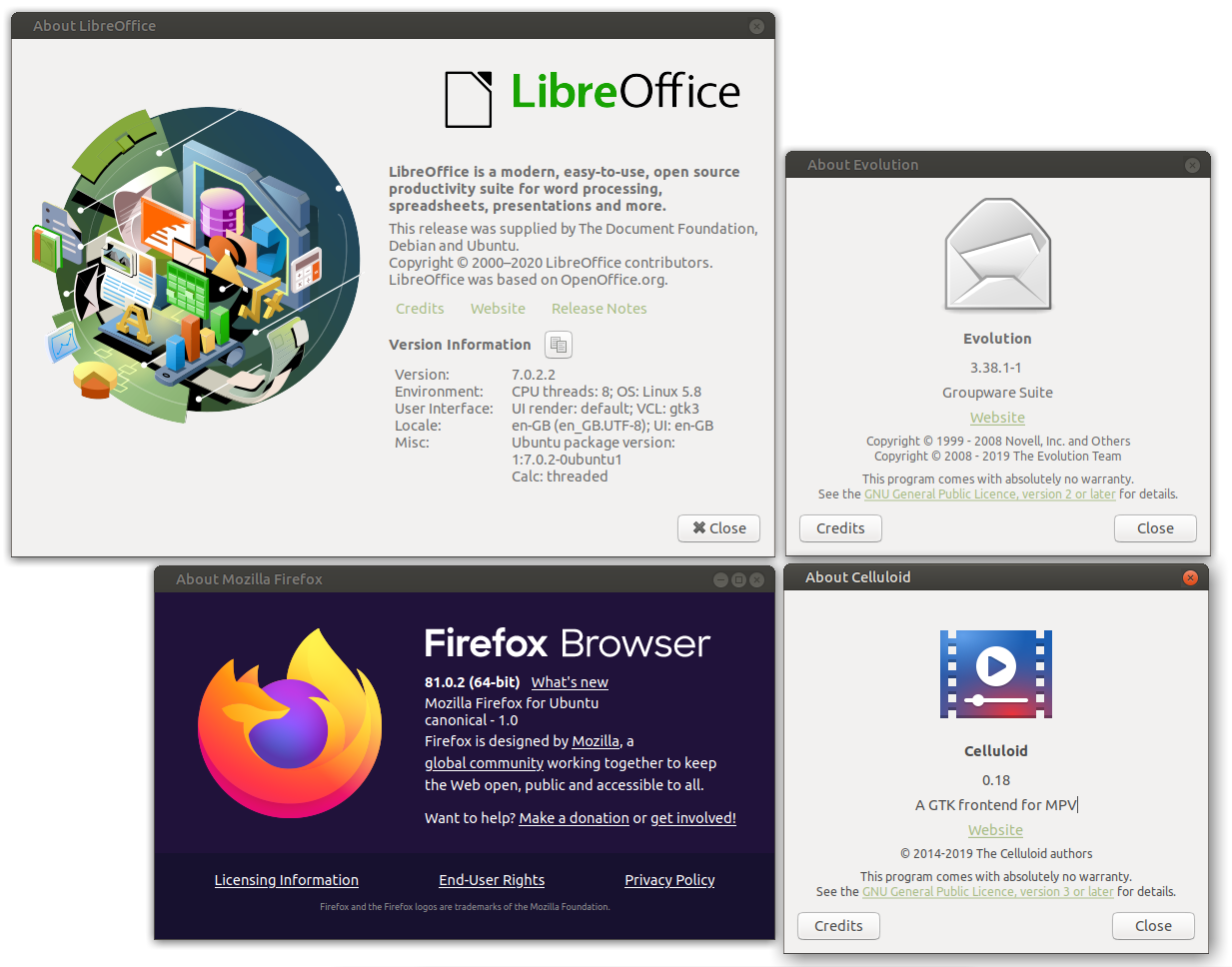
Смотрите примечания к выпуску Ubuntu 20.10 для получения подробной информации обо всех изменениях и улучшениях в Ubuntu, от которых выигрывает Ubuntu MATE.
Загрузите Ubuntu MATE сегодня
Этот новый выпуск будет сначала доступен для пользователей ПК/Mac.
ЗагрузитьОбновление с версии Ubuntu MATE 20.04 LTS
Вы можете обновиться до Ubuntu MATE 20.10 с версии Ubuntu MATE 20.04 LTS. Убедитесь, что вы установили все необходимые обновления для вашей текущей версии Ubuntu MATE перед обновлением.
- Откройте “Программы и обновления” из Центра управления.
- Переключитесь на третью вкладку с именем “Обновления”.
- В выпадающем списке “Уведомлять меня о выходе новой версии Ubuntu” выберите опцию “При доступности любой новой версии”.
- Нажмите сочетание клавиш Alt+F2 и введите команду
update-manager -cв текстовом поле. - Должно открыться окно Обновление приложений и вывести сообщение: Доступен выпуск Ubuntu ‘20.10’.
- Если нет, вы можете воспользоваться командой
/usr/lib/ubuntu-release-upgrader/check-new-release-gtk
- Если нет, вы можете воспользоваться командой
- Нажмите “Обновить” и следуйте инструкциям на экране.
Для Ubuntu MATE нет вариантов автономного обновления. Убедитесь, что у вас есть сетевое подключение к одному из официальных зеркал или к локально доступному зеркалу, и следуйте приведенным выше инструкциям.
Обратная связь
Есть ли что-нибудь, в чем вы можете помочь или чем хотите принять участие? Может быть, вы просто хотите обсудить свой опыт или задать несколько вопросов сопровождающим? Пожалуйста приходите и поговорите с нами.

Комментарии